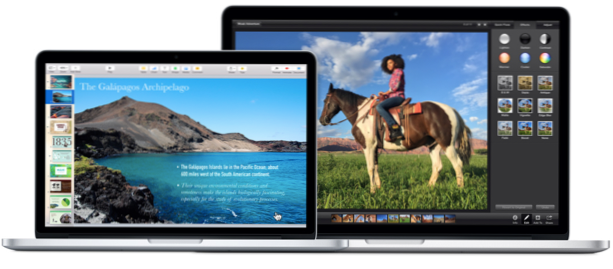
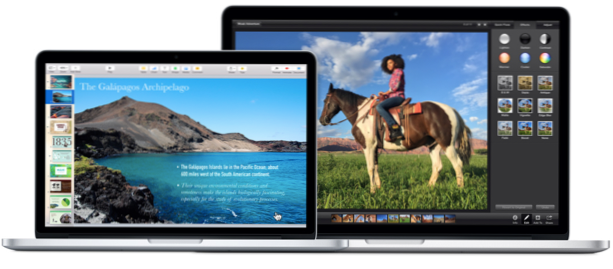
Si empareja un teléfono Android con un MacBook e intenta enviar archivos, notará que solo es posible enviar archivos desde el MacBook al teléfono. Desafortunadamente, el envío de archivos desde el teléfono a la MacBook no funciona. Aquí se explica cómo configurar la conexión Bluetooth para enviar archivos correctamente entre los dos dispositivos.
En un tutorial anterior, expliqué cómo transferir archivos entre un MacBook y un teléfono Android usando un cable USB. Este método es el más adecuado para transferir archivos grandes. Sin embargo, no es necesario utilizar un cable USB para enviar algunas imágenes o archivos pequeños. Bluetooth proporciona la solución perfecta para enviar archivos más pequeños de forma inalámbrica.
1. ActivarBluetooth en su Macbook y su teléfono Android.

Dependiendo del modelo de teléfono que esté utilizando, los pasos serán diferentes. En general, puede activar Bluetooth bajando el panel de notificaciones y tocando el ícono de Bluetooth.
2. El siguiente paso es emparejar su teléfono con su MacBook. En un teléfono Samsung, vas a Configuraciones -> Bluetooth -> Buscar dispositivos disponibles -> Elegir el MacBook.


3. Cuando aparezca la ventana de solicitud de emparejamiento de Bluetooth en ambos dispositivos, simplemente acéptelo.


4. En esta etapa, puede enviar archivos desde su MacBook a su teléfono, pero no desde su teléfono a su MacBook. El problema es que no ha configurado la configuración de Bluetooth Sharing. Afortunadamente, configurar esta característica es simple. Haga clic en el manzana logo -> Preferencias del Sistema.

5. En la ventana de Preferencias, elija Compartir.

6. Asegúrese de que el Intercambio de bluetooth La opción está activada. En el lado derecho de la ventana, puede establecer el comportamiento predeterminado cuando el dispositivo recibe elementos y cuando otros dispositivos exploran archivos en el disco. Por ejemplo, puede decirle al sistema que acepte y guarde los archivos entrantes en el escritorio automáticamente.

7. Con la función Bluetooth Sharing activada, puede enviar archivos desde su teléfono a su MacBook sin ningún problema.


